
일상적인 사무에서 중복 파일을 찾기 위해 Excel 표의 데이터를 필터링해야 하는 경우가 많습니다. PHP 편집기 Xigua에서는 이 문제를 쉽게 해결할 수 있도록 중복 파일을 빠르게 필터링하는 방법을 소개합니다. 다음 세부 내용을 통해 Excel에 기본 제공되는 도구를 사용하여 중복 파일을 효율적으로 찾고 작업 효율성을 높이는 방법을 알아봅니다.
아래 표를 예로 들면 표 2에서 표 1의 데이터를 찾아야 합니다.
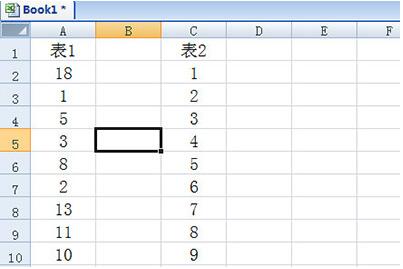
먼저 표 1의 열을 복사합니다. 다른 통합 문서인 경우 표 2에 복사한 후 Ctrl+더하기 기호를 눌러 옆에 삽입합니다.
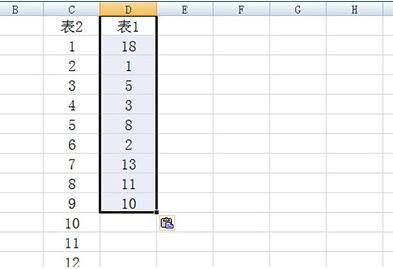
그런 다음 이 두 데이터 열을 선택하고 홈 탭에서 [조건부 서식] - [셀 규칙 강조 표시] - [중복 값]을 선택하세요.
팝업 메뉴에서 확인을 클릭하면 중복된 항목이 발견됩니다!
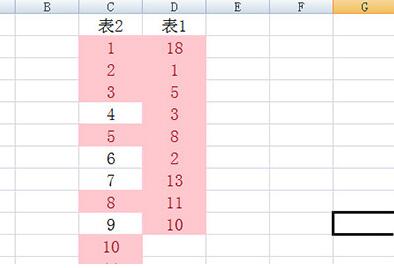
이러한 데이터를 개별적으로 선택하려면 [데이터 탭] - [중복 삭제]를 클릭하면 모든 데이터가 필터링됩니다.
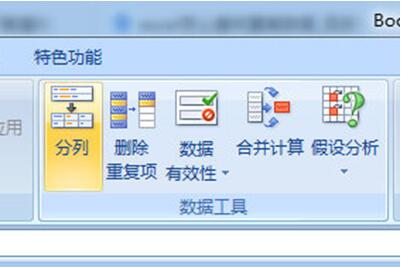
위 내용은 Excel 표에서 중복 파일을 신속하게 필터링하는 특정 방법의 상세 내용입니다. 자세한 내용은 PHP 중국어 웹사이트의 기타 관련 기사를 참조하세요!